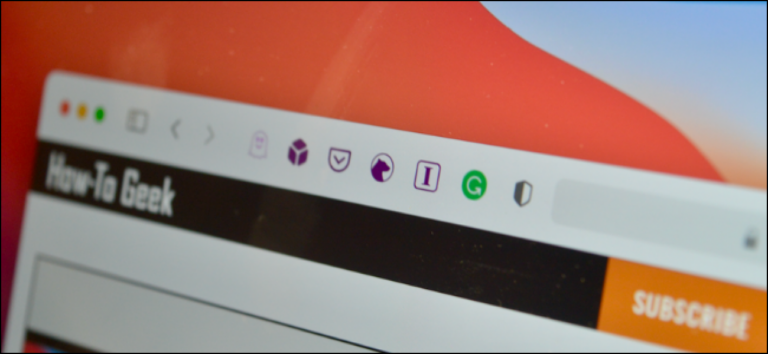Как установить флажок в Microsoft Excel

Если вы хотите создать контрольный список или базовую форму в своей электронной таблице, вам понадобится интерактивный флажок. Вы можете вставить и отформатировать флажок в Excel всего за несколько щелчков мышью.
Как добавить флажок в Excel
Чтобы работать с элементами управления формы в Excel как с флажком, вы перейдете на вкладку «Разработчик». Если вы не видите этого на других вкладках вверху, посмотрите, как добавить вкладку «Разработчик» в Excel.
Программы для Windows, мобильные приложения, игры - ВСЁ БЕСПЛАТНО, в нашем закрытом телеграмм канале - Подписывайтесь:)
Перейдите в раздел «Элементы управления» на ленте и щелкните стрелку раскрывающегося списка «Вставить». В верхней части всплывающего меню в разделе «Элементы управления формой» выберите «Флажок».

Вы увидите, как ваш курсор превратится в символ перекрестия. Щелкните и перетащите, чтобы поставить флажок на листе, где вы хотите, и отпустите. Вы можете изменить размер флажка после его первоначального рисования, перетащив угол или край.

Когда флажок появляется на вашем листе, он включает имя по умолчанию, Флажок 1. Вы можете изменить этот текст, выделив его и введя новый текст или щелкнув правой кнопкой мыши элемент управления и выбрав «Редактировать текст».

И вот так! У вас есть готовый флажок для использования в Excel. Щелкните поле, чтобы установить его, и еще раз, чтобы снять его.
Отформатируйте флажок в Excel
Вы можете отобразить флажок как отмеченный, снятый или смешанный, а также применить его к определенной ячейке и добавить затенение.
Щелкните правой кнопкой мыши флажок и выберите в меню «Управление форматом».

Когда откроется окно «Управление форматом», убедитесь, что вы находитесь на вкладке «Управление». Затем вы увидите параметры значения вверху, чтобы выбрать, как вы хотите, чтобы поле отображалось.

Совет. Параметр «Смешанный» полезен, если вы используете VBA, где вы не хотите, чтобы статус флажка не был ни отмечен (Истина), ни снят (Ложь) до тех пор, пока не будет выполнено действие.
Затем вы можете добавить ссылку на ячейку, если хотите прикрепить флажок к определенной ячейке. Либо введите ссылку на ячейку, либо щелкните внутри поля «Ссылка на ячейку» и затем выберите ячейку на своем листе.

Если вы хотите улучшить внешний вид флажка, вы можете отметить опцию 3-D Shading.

После того, как вы закончите вносить изменения, нажмите «ОК», и вы увидите обновленный флажок.

Если вам не нужно использовать интерактивный элемент управления в электронной таблице, вы также можете просто вставить символ галочки в Excel.
Программы для Windows, мобильные приложения, игры - ВСЁ БЕСПЛАТНО, в нашем закрытом телеграмм канале - Подписывайтесь:)